De aankondiging van Instagram dat de stop motion-functie beschikbaar komt in de sectie Verhalen zorgde een tijdje geleden voor nogal wat op internet. In 2020 blijft de functie relatief onbekend bij gebruikers van sociale media, ook al leek het op papier veelbelovend.
Stop-motionvideo's zijn eenvoudig achter elkaar genomen foto's die een illusie van beweging creëren als ze na elkaar worden afgespeeld. Dit soort video's wordt steeds populairder op sociale media, omdat ze Instagram-verhalen of andere feeds op sociale media interessanter kunnen maken. Je bent hier aan het juiste adres als je je wilt aansluiten bij video-contentmakers die al stop-motionvideo's maken, want in dit artikel laten we je zien hoe je een stop-motionvideo op Instagram maakt.
Deel 1:Hoe maak je een stop-motionvideo op Instagram?
De technische kant van het maken van een stop-motionvideo op Instagram is vrij eenvoudig, omdat je deze functie met slechts een paar tikken kunt inschakelen. Nadat je de app hebt gestart, moet je op de Camera . tikken pictogram in de linkerbovenhoek van het scherm. Het nieuwe venster wordt geopend waar je het type Instagram-verhaal kunt kiezen dat je wilt maken, zodat je kunt kiezen om live te gaan, een video normaal op te nemen of de Boomerang-functie van de app te gebruiken.
Je vindt de Stop Motion-optie aan het einde van dit menu en nadat je erop hebt getikt, hoef je alleen maar op de witte knop in het midden van de werkbalk te drukken die zich onderaan het scherm bevindt om te beginnen met het maken van foto's.
Momenteel beperkt Instagram het aantal foto's dat je met de stop-motionfunctie kunt maken tot tien. Tik op de knop Gereed bovenaan het scherm nadat je het proces van het maken van een stop-motionvideo hebt voltooid en ga vervolgens verder met het kiezen van stickers die je wilt opnemen in het verhaal dat je hebt gemaakt. Druk op de knop Verzenden naar en beslis of je de stop-motionvideo wilt delen met je Instagram- of Facebook-verhaal of met enkele van je Instagram-volgers.;
Controleer de ultieme gids over het gebruik van Instagram Stories
Nadelen van het maken van stop-motionvideo's met Instagram
Hoewel de nieuwe stop-motionfunctie van Instagram een gemakkelijke manier biedt om je verhalen interessanter te maken, heeft het nog een paar nadelen. Geluid of muziek toevoegen aan stop-motionvideo's die je met Instagram maakt, is momenteel niet mogelijk en je kunt niet veel meer doen dan de video naar je apparaat downloaden.
Net als alle andere Instagram-verhalen zijn stop-motionvideo's die met deze app zijn gemaakt, alleen 24 uur beschikbaar als je ze niet op je telefoon opslaat. Bovendien kun je door de verhalen die je maakt met de stop-motiontool van Instagram te downloaden, ze bewerken met videobewerkingsapps voor iPhone- en Android-apparaten en ze op elk socialmediaplatform van je keuze plaatsen.
Bovendien is het maximale aantal frames dat een stop-motionvideo die met Instagram is gemaakt, kan hebben beperkt tot slechts tien.
Veelgestelde vragen:waarom kan ik de stop-motionfunctie niet zien in Instagramverhalen?
De stop-motionfunctie van Instagram bevindt zich nog in de bètafase, wat betekent dat deze niet in alle versies van de app beschikbaar is. Dus als je deze optie niet kunt zien, moet je naar Google Play of Apps Store gaan en de versie van Instagram installeren die deze functie heeft. Als het probleem zich blijft voordoen, moet u kiezen voor een andere stop-motion-app die u gratis kunt gebruiken.;
Deel 2:3 beste stop-motion-apps die je kunt gebruiken om geanimeerde video's voor Instagram te maken
U hoeft zich geen zorgen te maken als de stop-motionfunctie niet beschikbaar is op de versie van Instagram die u gebruikt, want er zijn zoveel apps die met deze tool zijn uitgerust. Met zoveel verschillende opties op de markt, kan het een moeilijke taak zijn om de app te vinden die je alle functies biedt die je nodig hebt om stop-motionvideo's te maken. Daarom hebben we de drie beste apps voor iPhones en Android-apparaten op de shortlist gezet waarmee je geanimeerde stop-motionvideo's voor Instagram kunt maken.
1. Meer dan
Prijs: Gratis, biedt in-app-aankopen
Compatibiliteit: iOS, Android
Met Over kun je veel meer doen dan alleen stop-motionvideo's maken die je op Instagram kunt plaatsen, omdat het is uitgerust met een veelzijdige set tools die je kunnen helpen de naamsbekendheid op sociale media te verbeteren. Er zijn meer dan 700 sjablonen om uit te kiezen en met elk daarvan kunt u uw foto's en video's aanpassen aan de eisen van het sociale netwerk. De gratis versie van de app biedt echter slechts beperkte mogelijkheden en je moet upgraden naar de Pro-versie als je toegang wilt hebben tot alle foto- en videobewerkingstools die Over te bieden hebben.
2. Mojo
Prijs: Gratis, biedt in-app-aankopen
Compatibiliteit: iOS, Android
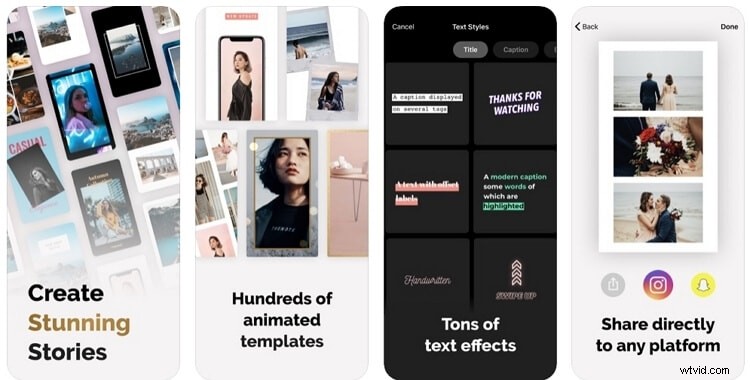
Het creëren van inhoud voor sociale media met Mojo is een eenvoudig proces dat in slechts drie eenvoudige stappen kan worden voltooid. Je hebt niet eens een Mojo-account nodig om verhalen te maken met deze app. Het enige dat u hoeft te doen, is een geanimeerde sjabloon selecteren, video's of foto's importeren en deze bewerken voordat u op de deelknop tikt. Er zijn meer dan honderd geanimeerde sjablonen om uit te kiezen, dus nadat je er een hebt gekozen, hoef je alleen maar tekstoverlays toe te voegen, maar je moet Mojo Pro kopen als je de hoogte-breedteverhoudingen wilt wijzigen, verhalen wilt dupliceren of toegang wilt hebben tot alle tekststijlen en sjablonen.
3. Levensverloop
Prijs: Gratis, biedt in-app-aankopen
Compatibiliteit: iOS, Android
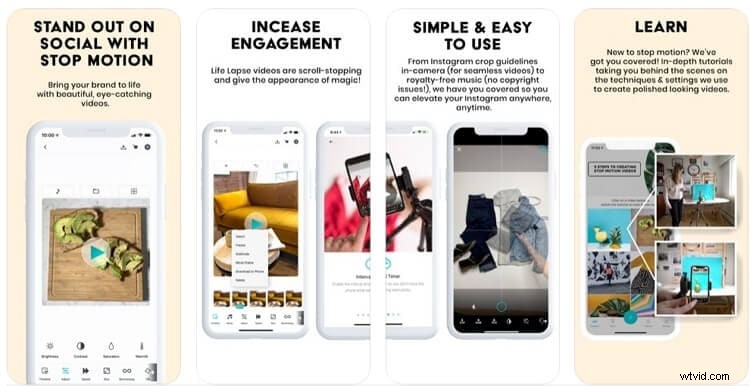
Het feit dat meer dan een miljoen makers en merken van videocontent Life Lapse gebruiken om stop-motionvideo's te maken, zegt veel over de mogelijkheden van de app. In tegenstelling tot Over en Mojo kun je met Life Lapse de belichting en focusvergrendeling instellen, een raster inschakelen of de overlay met spookbeelden gebruiken. Naast het maken van foto's en video's, kunt u met de app ook foto's importeren die u in de stop-motionanimatie wilt opnemen. Bovendien biedt zelfs de gratis versie van Life Lapse een verscheidenheid aan videobewerkingstools waarmee je afbeeldingen kunt bijsnijden of verzadiging, helderheid of witbalanswaarden in elk frame kunt aanpassen.
Bekijk meer videobewerkings-apps voor Instagram
Deel 3:Hoe maak je een stop-motionvideo met Life Lapse
Je hoeft geen ervaren cameraman te zijn om een stop-motionvideo te maken met de Life Lapse-app. Nadat u Life Lapse hebt geïnstalleerd en gestart, moet u een nieuw project maken door op het pictogram + te tikken. Zodra de camera wordt geladen, wordt u gevraagd om te kiezen of u een foto- of een videoproject wilt maken. Tik op de foto-optie en begin met het maken van foto's van de objecten of mensen die je in je stop-motionvideo wilt opnemen.
De app geeft je ook toegang tot een breed scala aan tools die het samenstellen van de foto's gemakkelijker maken of het flikkerende effect verminderen. Hoewel Life Lapse de maximale duur van de stop-motionvideo's die je ermee kunt maken niet beperkt, mag een Instagram-verhaal niet langer zijn dan 15 seconden. Verder wordt aanbevolen om de beeldverhouding van een video te wijzigen in 9:16, omdat je dan precies weet hoe je stop-motionvideo eruit zal zien nadat je deze naar Instagram hebt geüpload.
Deel 4:Tips voor het maken van stop-motionvideo's voor Instagram
Het proces van het maken van een stop-motionanimatie is technisch niet ingewikkeld, omdat je alleen je telefoon op een statief hoeft te plaatsen en een foto hoeft te maken telkens wanneer je een object in de opname beweegt. Toch vereist het werken aan een stop-motionproject eerdere voorbereidingen. Hier zijn een paar tips waarmee je een betere stop-motion-animatievideo kunt maken.
1. Ontwikkel een concept
Waar gaat je stop-motionvideo over? Dit is de eerste en belangrijkste vraag die je moet beantwoorden voordat je een stop motion video gaat maken. Door een concept te ontwikkelen, weet je welke rekwisieten je nodig hebt of hoeveel acteurs je moet vinden voordat je daadwerkelijk kunt gaan fotograferen. Stop-motionvideo's kunnen over vrijwel alles gaan, en je moet een verhaal kiezen dat het publiek van begin tot eind boeit.
2. Fotograferen in studioomstandigheden
Hoewel het niet onmogelijk is om in buitenomstandigheden een stop-motionvideo te maken, is controle over plotselinge lichtveranderingen dat wel. Daarom is het veel beter om stop-motionvideo's op te nemen in studio-achtige omstandigheden waar je gemakkelijk alle parameters kunt aanpassen aan de eisen van het project waaraan je werkt. Daarnaast is het van het grootste belang om je telefoon perfect stabiel te houden, daarom is het beter om hem op een statief te monteren dan om uit de hand te fotograferen.
Conclusie
De stop motion-functie van Instagram is nog in ontwikkeling en het kan enige tijd duren voordat je deze kunt gebruiken om professioneel ogende video's te maken. Apps zoals Over of Life Lapse zijn een veel betere optie voor alle makers van video-inhoud die indruk willen maken op hun publiek met stop-motionvideo's. Welke app gebruik je om stop-motionvideo's te maken? Laat een reactie achter en laat het ons weten.
